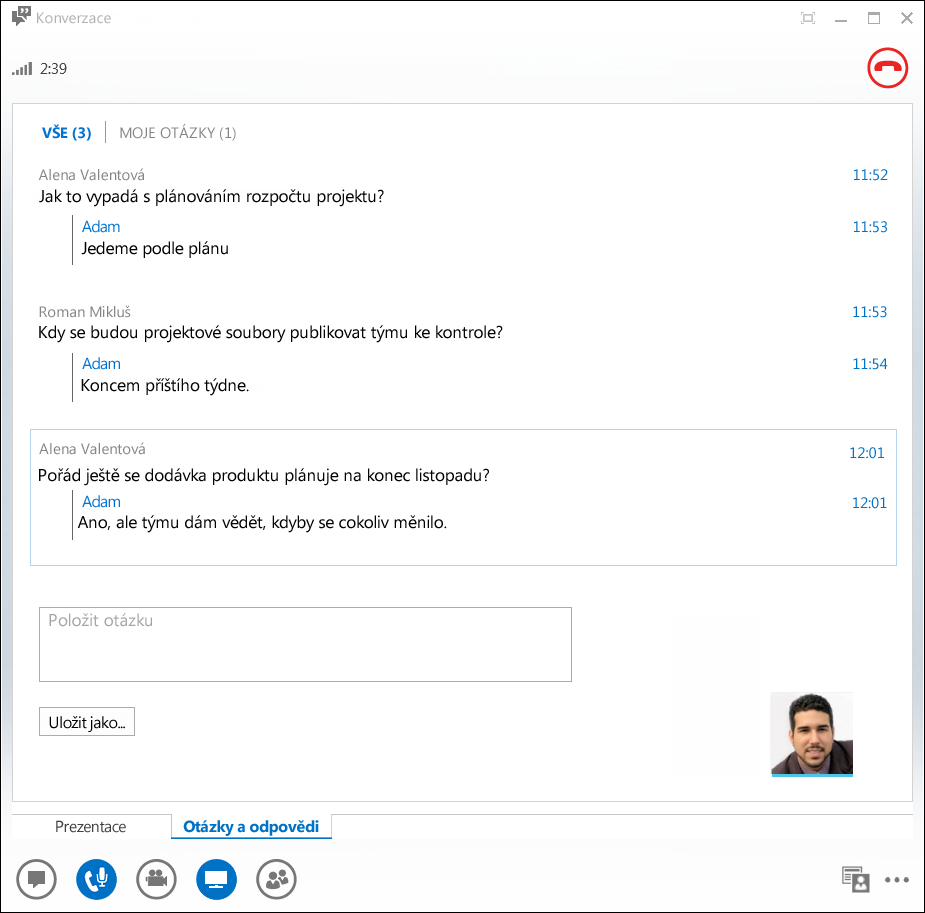Lync Q&A Manager (otázka a odpověď) poskytuje strukturované prostředí pro odpovídání na otázky během schůzky. Tato funkce je zvlášť užitečná u velkých schůzek, kdy některý prezentující může odpovídat na otázky a někdo jiný může současně prezentovat obsah schůzky.
Otázky můžou klást všichni účastníci, odpovídat ale můžou jenom prezentující.
Spuštění nástroje Otázky a odpovědi
Spustit nástroj Otázky a odpovědi a odpovídat na otázky může každý prezentující schůzky. Pokud budete obyčejným účastníkem schůzky, přečtěte si část Jak nástroj Otázky a odpovědi používají účastníci.
-
Ve schůzce aplikace Lync přesuňte ukazatel na ikonu prezentace (monitoru) a klikněte na Otázky a odpovědi.
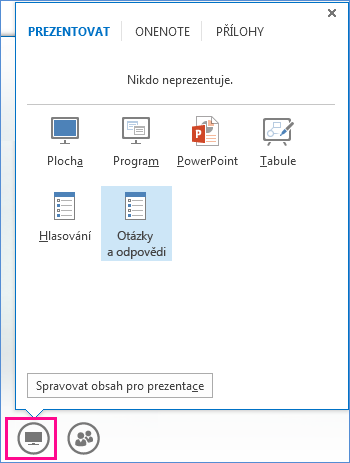
Pokud se neprezentuje jiný obsah, všem účastníkům se otevře oblast obsahu a zobrazí se v ní nástroj Otázky a odpovědi. Pokud je aktivní jiný obsah, vedle karty Prezentace se objeví nová karta Otázky a odpovědi.
Rychlé zprávy ke schůzce se automaticky vypnou a zůstanou vypnuté, dokud nástroj Otázky a odpovědi nezastavíte.
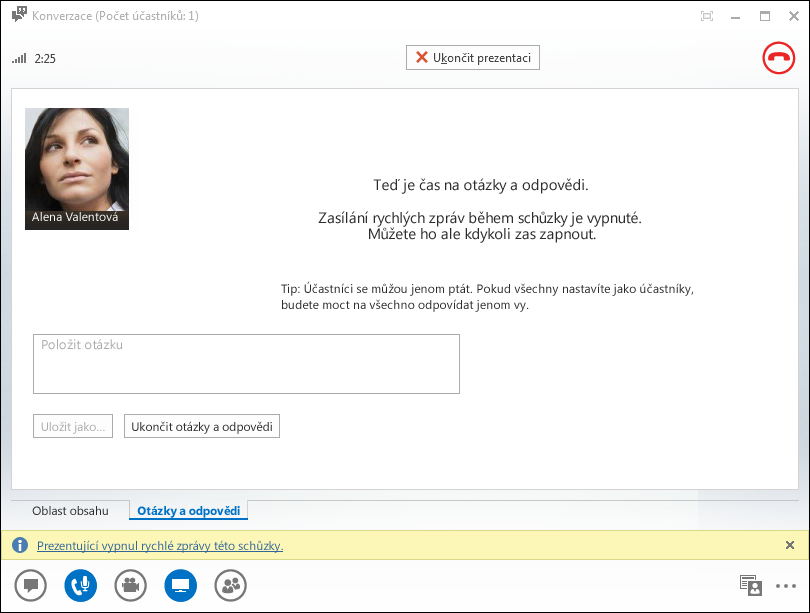
-
Když někdo položí otázku, může kterýkoli prezentující kliknout na Odpovědět a napsat odpověď. Stisknutím klávesy Enter pak odpověď odešle.
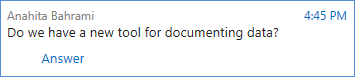
Pokud prezentujete obsah a někdo položí otázku, zobrazí se oznámení o nové otázce. Kdykoliv můžete kliknout na kartu Otázky a odpovědi, otázku zodpovědět a pak se vrátit na kartu Prezentace a pokračovat v prezentaci.
-
Pokud začnete psát odpověď a rozmyslíte si to, klikněte na Storno. Odpovědět můžete později nebo si otázku může vybrat jiný prezentující.
-
Kliknutím na kartu Nezodpovězeno vyfiltrujete odpovědi, které nejsou zatím zodpovězené.
-
Na konci relace klikněte na Zastavit Otázky a odpovědi. Když se Lync zeptá, jestli chcete povolit rychlé zprávy, klikněte na Povolit všechny rychlé zprávy ze schůzky nebo klikněte na X v oznámení, pokud chcete rychlou zprávu vypnout.

-
Pokud chcete relaci otázek a odpovědí nahrát, klikněte na Uložit jako, zadejte název a uložte soubor do počítače. Otázky a odpovědi se uloží v Poznámkovém bloku a obsahují otázky, odpovědi, časová razítka a jména přítomných účastníků a prezentujících.
Jak nástroj Otázky a odpovědi používají účastníci
Když prezentující sdílí relaci otázek a odpovědí, můžou všichni účastníci schůzky zobrazovat a klást otázky. Pamatujte, že během schůzky můžete kdykoliv přepnout mezi kartami Otázky a odpovědi a Prezentace.
-
Zadejte otázku do pole Položit otázku.
-
Po zodpovězení otázky se pod otázkou objeví odpověď.
-
Pokud chcete vidět jenom svoje otázky, klikněte na kartu Moje otázky.
-
Pokud chcete mít místní kopii otázek a odpovědí, klikněte na Uložit jako... a vyberte umístění na svém počítači.